Como digitalizar várias páginas em um arquivo pdf
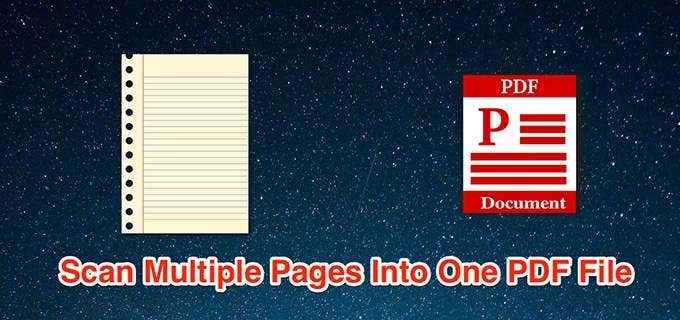
- 809
- 233
- Maurice Champlin
Geralmente, ao digitalizar várias páginas, o dispositivo de varredura cria um novo arquivo para cada varredura. Isso funciona se as páginas digitalizadas não precisarem ser combinadas. No entanto, ao digitalizar um documento de várias páginas, às vezes pode ser útil fazer um arquivo PDF contendo todas as suas páginas digitalizadas.
Você pode digitalizar várias páginas em um arquivo PDF em quase todas as plataformas populares, ou seja, Windows, MacOS, Android e iOS.
Índice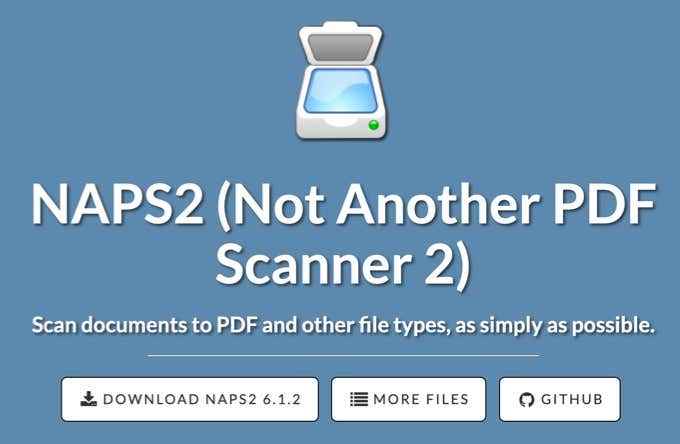
Se você já instalou os drivers para o seu scanner, veja como você usa este aplicativo para digitalizar suas várias páginas em um pdf:
- Conecte o scanner ao PC do Windows usando um cabo.
- Baixar, instalar e iniciar o NAPS2 aplicativo no PC.
- Na tela principal do aplicativo, selecione Perfis. Adicione um perfil para o scanner ao aplicativo.
- Selecione Novo Na tela seguinte para adicionar um novo perfil.
- Digite um nome para o perfil na parte superior; Isso pode ser qualquer nome de sua escolha.
- Em seguida, selecione Escolha o dispositivo, Selecione seu scanner na lista e selecione OK.
- Configure várias opções na tela e selecione OK no fundo.
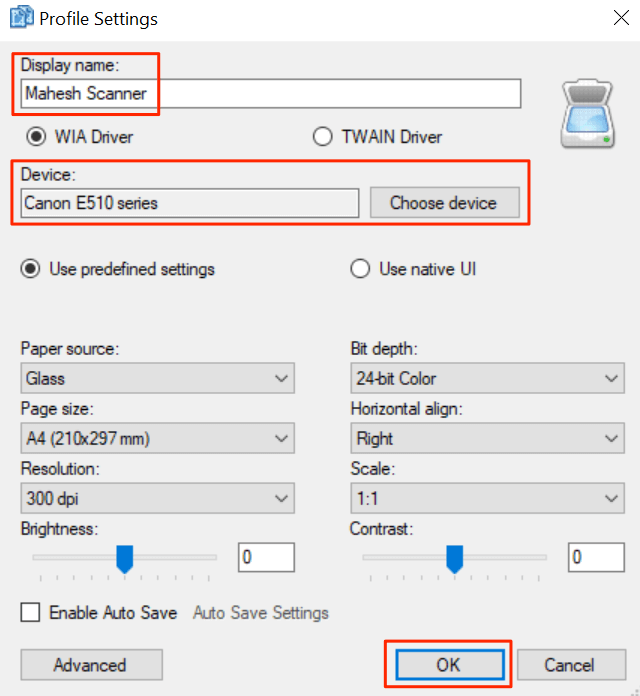
- Selecione Feito Para fechar a janela dos perfis.
- Coloque a primeira página no scanner.
- Voltar para NAPS2, Selecione a pequena seta ao lado de Varredura, e selecione Varredura em lote. Como alternativa, pressione o Ctrl + b Atalho de teclado.
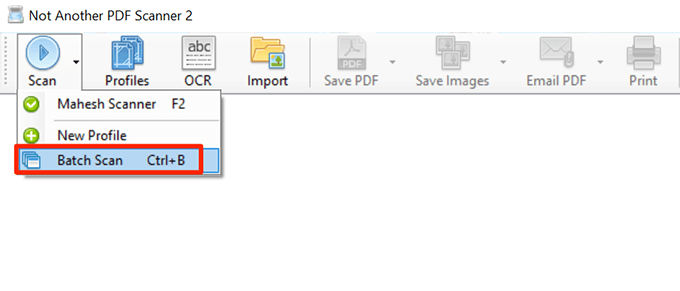
- Na janela, selecione o perfil recém -criado do Perfil menu suspenso.
- Escolher Várias varreduras (prompts entre varreduras).
- No Saída Seção, selecione Salvar em um único arquivo.
- Em seguida, selecione os três pontos no Caminho de arquivo Campo para escolher uma pasta para salvar o arquivo PDF em.
- Por fim, selecione Começar no topo para começar a digitalizar a página.
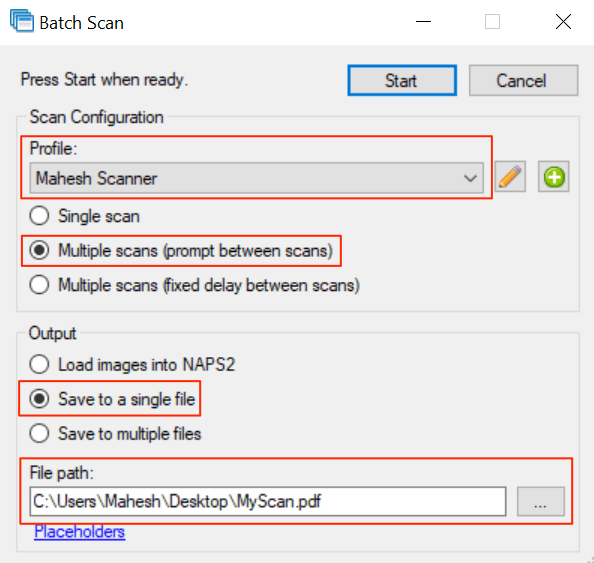
- Quando a primeira página for digitalizada, um aviso na tela aparecerá. Coloque a próxima página no scanner e selecione Varredura neste prompt.
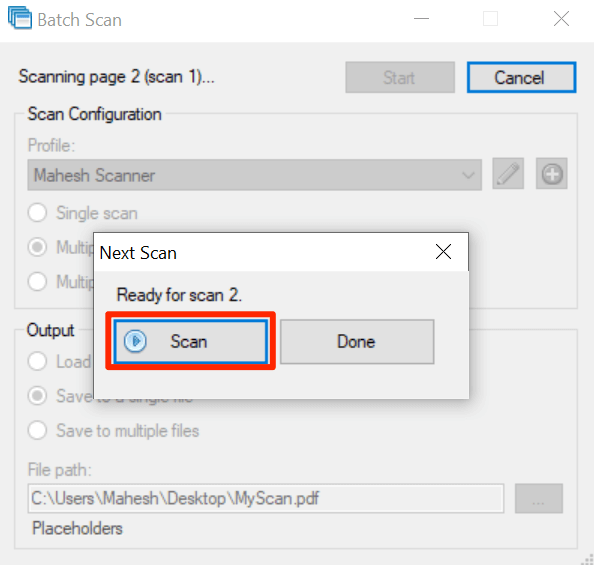
- Depois de digitalizar todas as páginas, selecione Feito no prompt.
Um único pdf contendo todas as varreduras deve estar disponível no diretório especificado.
Digitalize várias páginas em um pdf em macOS usando a visualização
No macOS, o aplicativo de visualização interno pode ser usado para fazer um PDF de várias varreduras.
Etapas para usar a visualização para digitalizar várias páginas em um único PDF:
- Verifique se o scanner está conectado ao Mac com um cabo.
- Selecione os Plataforma de lançamento na doca do seu Mac, procure Visualização, e abra o aplicativo.
- Quando a visualização é aberta, selecione o Arquivo menu e selecione Importado de.
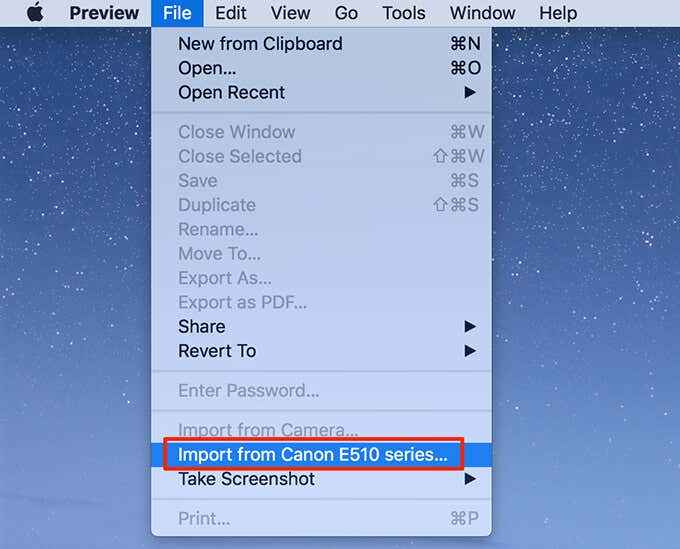
- Se você não vir nenhuma opção na tela, selecione Mostrar detalhes no fundo.
- Selecione Pdf de Formatar suspenso à direita.
- Verifica a Combine -se em um único documento opção.
- Ajuste outras opções conforme necessário.
- Selecione a visualização de varredura à esquerda e pressione Comando + a no seu teclado. Isso seleciona toda a sua varredura.
- Selecione Varredura no fundo.
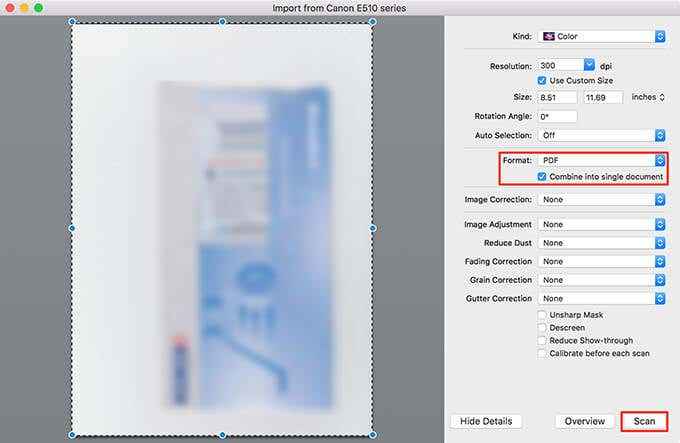
- Coloque a próxima página no scanner e selecione Varredura em visualização.
- Selecione a janela de visualização em segundo plano para visualizar o arquivo PDF.
- Selecione os Arquivo menu e selecione Salvar Para salvar o arquivo.
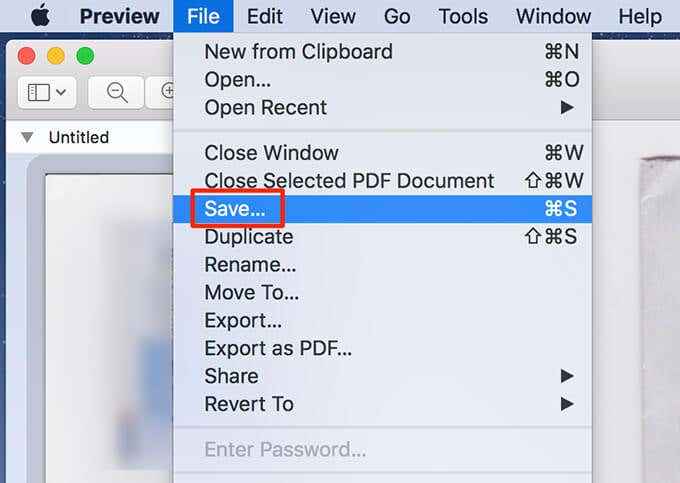
Além da visualização, você pode usar a captura de imagem para digitalizar várias páginas em um arquivo pdf no macOS.
Digitalize várias páginas em um arquivo PDF no Android usando o Google Drive
O Google Drive é um dos vários aplicativos que podem ser usados para combinar várias varreduras de página em um único arquivo PDF.
Aqui está como você faz isso:
- Instale o aplicativo Google Drive no seu telefone.
- Inicie o Google Drive aplicativo e toque no Adicionar (+) Ícone no canto inferior direito.
- Selecione Varredura Para abrir a função de varredura.
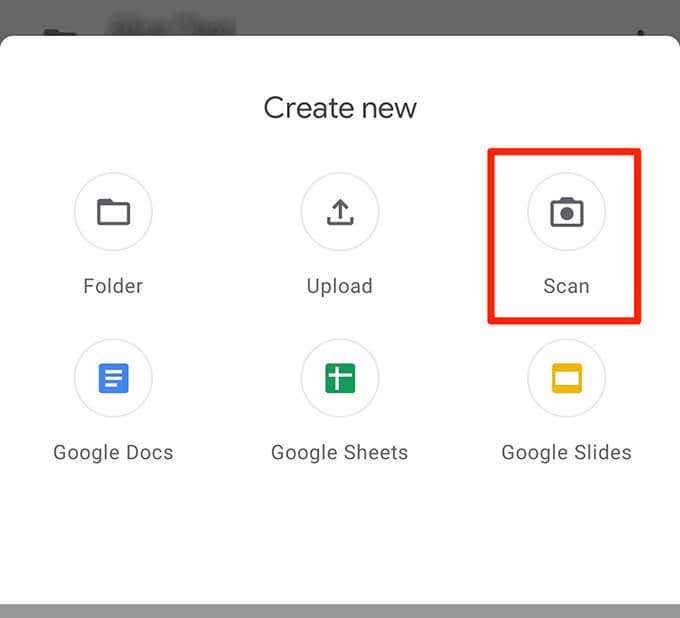
- Para começar a digitalizar, aponte a câmera do telefone em direção à página a ser digitalizada. Toque no botão do obturador quando o documento aparecer corretamente no quadro da câmera
- Se o resultado parecer bom, toque no ícone de verificação para salvar a primeira varredura, caso contrário, toque X Para reiniciar o processo de varredura.
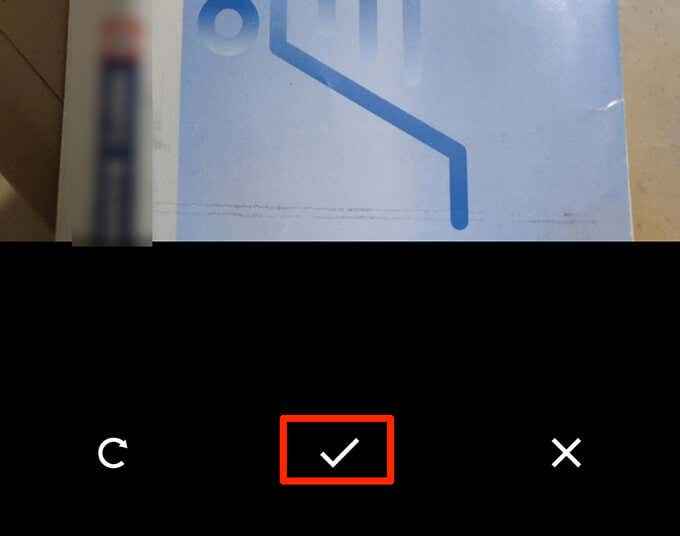
- Visualizar a primeira varredura. Para adicionar uma página a este novo pdf, toque no Adicionar (+) ícone no canto inferior esquerdo.
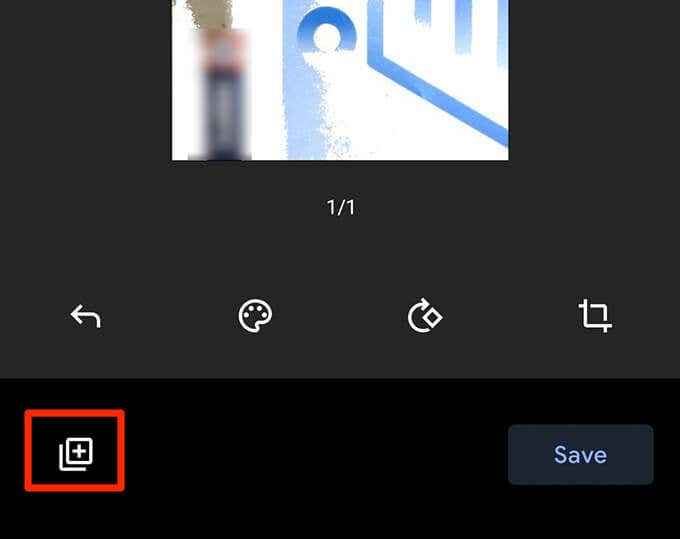
- Repita este processo para todas as páginas do documento.
- Finalmente, toque Salvar Para salvar o único pdf contendo as múltiplas varreduras.
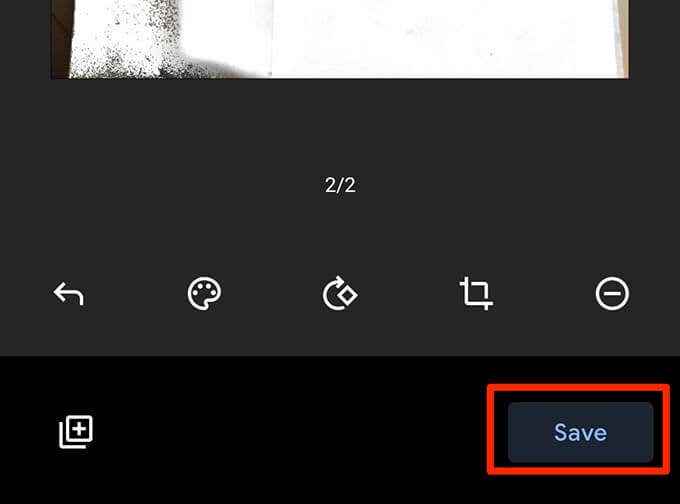
- Nomeie o PDF, escolha uma conta, selecione uma pasta para salvar o arquivo e toque Salvar.
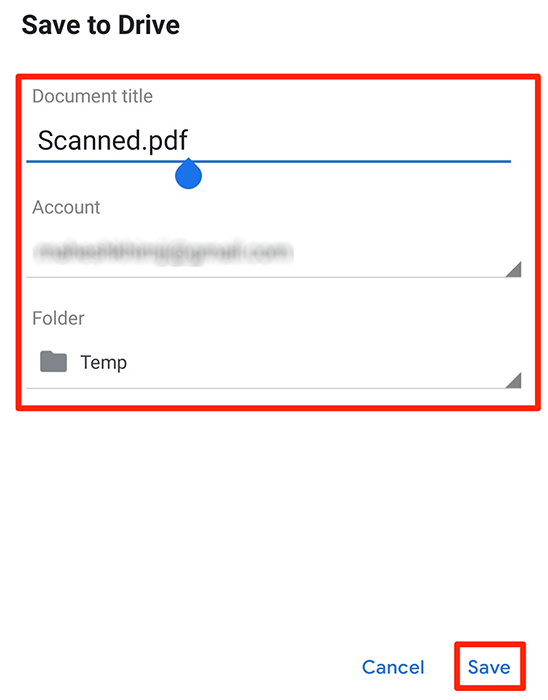
Digitalize várias páginas em um arquivo PDF no iOS usando as notas da Apple
Ao usar um iPhone ou iPad, use o aplicativo Notes da Apple para digitalizar várias páginas em um arquivo PDF.
Para usar esse recurso, verifique se o iPhone ou iPad executa o iOS 11 ou mais tarde. Verifique a versão atual do iOS indo para Configurações > Em geral > Sobre no dispositivo. Você verá a versão iOS ao lado de Versão do software.
Ao confirmar que o dispositivo executa a versão iOS suportada, siga estas etapas para digitalizar várias páginas em um arquivo PDF:
- Abra o Notas aplicativo no dispositivo.
- Toque no ícone no fundo direito para criar uma nova nota.
- Na tela das novas notas, toque no Adicionar (+) assine na parte inferior e escolha Documentos de varredura.
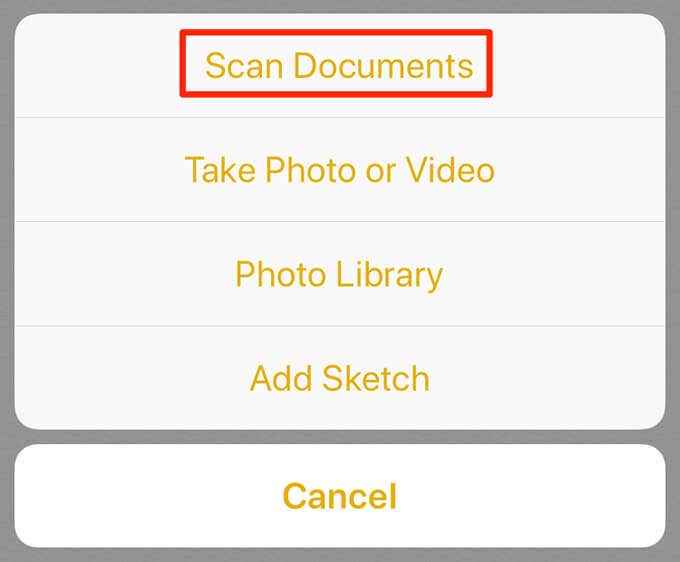
- Aponte a câmera para o documento e pressione o botão do obturador para tirar uma foto do documento.
- Ajuste a foto digitalizada usando os manipuladores na tela. Tocar Mantenha a varredura no fundo, se a varredura parecer boa. Caso contrário, toque Retomar Para tirar uma nova foto da página.
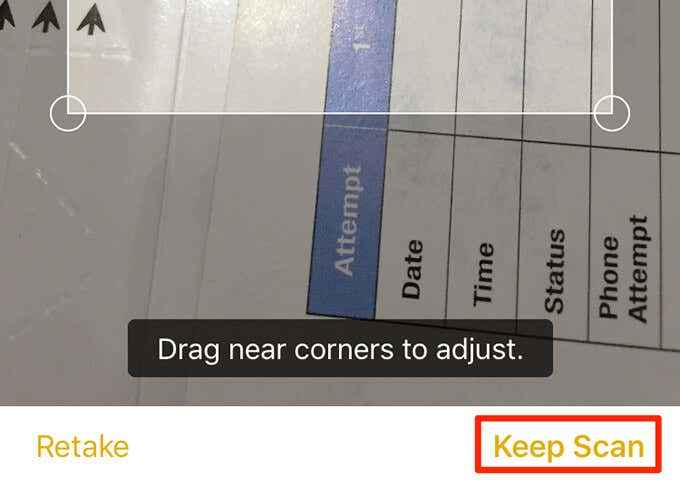
- Repita as etapas para todas as páginas.
- Quando todas as páginas forem digitalizadas, toque Salvar no canto inferior direito.
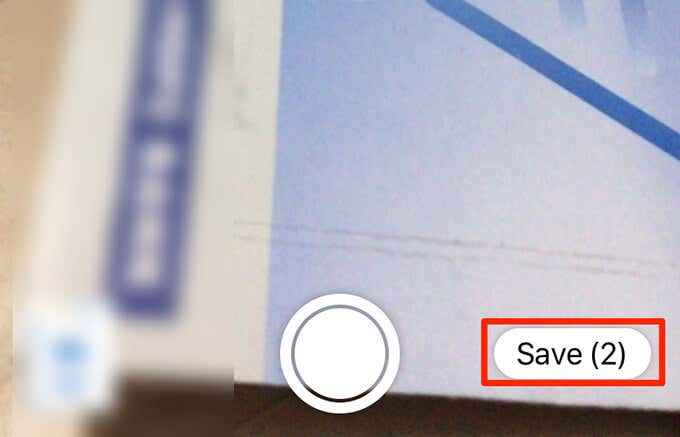
- Toque no documento recém -digitalizado em notas.
- Toque no ícone de compartilhamento no canto superior direito para compartilhar as várias páginas digitalizadas como um único arquivo PDF.
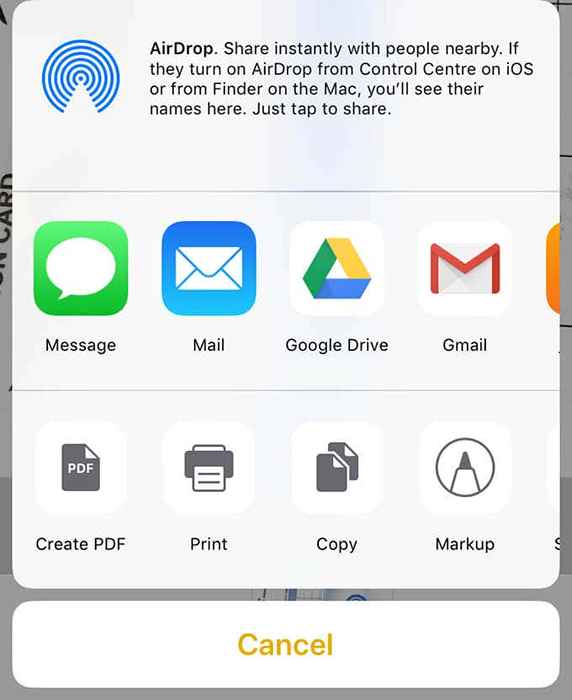
Dica de bônus: use o aplicativo padrão do seu scanner para fazer arquivos PDF
Quase todos os fabricantes de scanners têm aplicativos para ajudar a digitalizar documentos. Habilite esta opção nesses aplicativos para combinar várias varreduras em um arquivo PDF.
Marcas como HP, Epson e Canon têm instruções em seus sites sobre como fazer um pdf a partir de várias páginas digitalizadas. Felizmente, um dos métodos acima permitirá que você crie seu pdf rapidamente. Se você tiver alguma dúvida, fique à vontade para deixar um comentário.
- « Como consertar um modo de corrupção do modo de kernel BSOD
- Não é possível ejetar disco rígido externo no Windows? 7 correções possíveis »

